Hoe u aanmeldingsmeldingen voor Microsoft-accounts voor Instellingen en Start op Windows 10 kunt uitschakelen
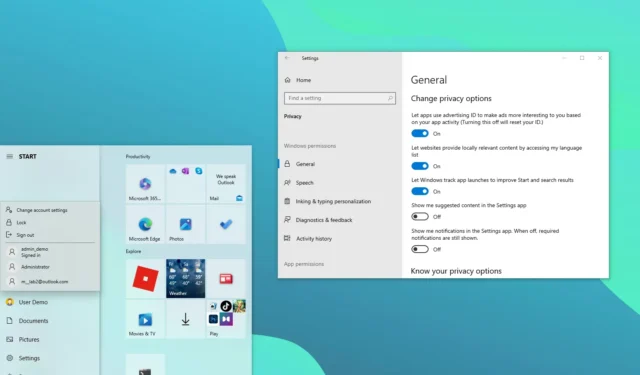
- Om Microsoft-accountmeldingen op Windows 10 uit te schakelen, opent u Instellingen > Privacy > Algemeen en schakelt u ‘Toon mij voorgestelde inhoud in de app Instellingen’ en ‘Toon mij accountgerelateerde meldingen’ uit. Wanneer Uit, worden de vereiste meldingen nog steeds weergegeven’, en vanuit de ‘Start’- instellingen schakelt u ‘Accountgerelateerde meldingen weergeven’ uit. Wanneer uitgeschakeld, worden de vereiste meldingen nog steeds weergegeven.”
Windows 10 toont nu meldingsbanners in de app Instellingen en het Start-menu over gerelateerde accountinformatie en acties die u mogelijk moet ondernemen met uw Microsoft-account. U kunt deze banners echter uitschakelen voor een minder rommelige ervaring, en in deze handleiding laat ik u zien hoe u deze configuratie voltooit.
Vanaf de release van Windows 10 build 19045.4353 (KB5036979) in het Release Preview Channel, pusht het bedrijf een nieuwe vorm van meldingen waarin u wordt gevraagd ontbrekende informatie aan te vullen om te voorkomen dat u geen toegang meer heeft tot uw account en om u te helpen een back-up van uw gegevens te maken naar de wolk. Deze meldingen verschijnen ongeacht of u een Windows 10-account hebt ingesteld met een Microsoft-account of een lokaal account.
U ziet de verschillende banners op de startpagina van de app Instellingen en in het profielmenu in het menu Start. Enkele varianten voor de meldingen zijn onder meer:
- Meld u aan bij uw Microsoft-account. U kunt een back-up van uw apparaat maken en deze veiliger intoetsen
- Maak gratis gebruik van Microsoft 365. Meld u aan met uw Microsoft-account om productiviteitsapps en cloudopslag te gebruiken.
- Houd uw account veiliger. Meld u aan om uw beveiligings- en profielinstellingen op één plek te personaliseren.
- Krijg overal toegang tot uw bestanden. Wanneer u inlogt, krijgt u gratis 5 GB cloudopslag.
Deze accountgerelateerde meldingen zijn niet geheel nieuw. Het bedrijf heeft ze al beschikbaar gemaakt op Windows 11, maar nu komen ze op Windows 10.
In deze handleiding zal ik de stappen schetsen om deze meldingen snel uit te schakelen vanuit de app Instellingen, ongeacht het accounttype dat u gebruikt op Windows 10.
Schakel Microsoft-accountmelding uit op Windows 10
Volg deze stappen om accountmeldingen op Windows 10 uit te schakelen:
-
Open instellingen .
-
Klik op Privacy .
-
Klik op Algemeen .
-
Schakel de tuimelschakelaar ‘Toon mij voorgestelde inhoud in de app Instellingen’ uit .
-
Klik linksboven op Home .
-
Klik op Personalisatie .
-
Klik op Beginnen .
Zodra u de stappen heeft voltooid, zou het systeem geen accountmeldingen meer moeten weergeven op de startpagina van Instellingen of in het Start-menu.
Toen het bedrijf deze wijzigingen aankondigde, merkte het op dat de instellingen konden worden geconfigureerd vanaf de pagina ‘Algemeen’, maar bij verdere controle bevatte de instellingenpagina ‘Start’ ook een optie om de meldingen uit het Start-menu uit te schakelen.
U kunt deze instructies gebruiken om Windows 10-meldingen wereldwijd te beheren.



Geef een reactie